5个超级实用的排版小技巧
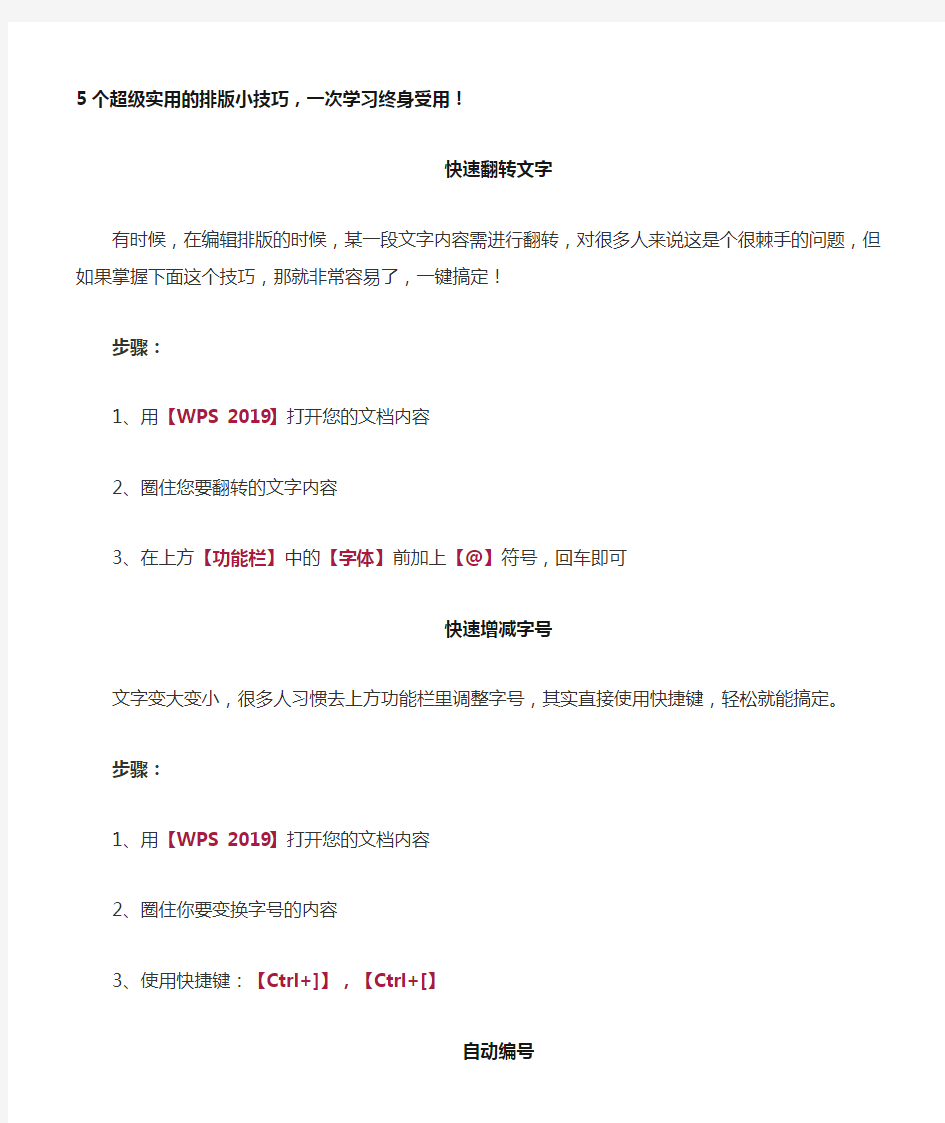

5个超级实用的排版小技巧,一次学习终身受用!
快速翻转文字
有时候,在编辑排版的时候,某一段文字内容需进行翻转,对很多人来说这是个很棘手的问题,但如果掌握下面这个技巧,那就非常容易了,一键搞定!
步骤:
1、用【W P S2019】打开您的文档内容
2、圈住您要翻转的文字内容
3、在上方【功能栏】中的【字体】前加上【@】符号,回车即可
快速增减字号
文字变大变小,很多人习惯去上方功能栏里调整字号,其实直接使用快捷键,轻松就能搞定。
步骤:
1、用【W P S2019】打开您的文档内容
2、圈住你要变换字号的内容
3、使用快捷键:【C t r l+]】,【C t r l+[】
自动编号
通常内容有明确的步骤时,我们需要进行编号处理,有特定的格式后,直接回车也可以自动生成序号,但也有一些特定的编号,即使回车也不能生成,这时可以借助W P S自带的小技巧哦。
步骤:
1、用【W P S2019】打开您的文档内容
2、选择上方功能栏【开始】,找到编号功能
3、选择需要的编号形式
一键智能排版
常见内容编辑排版的方式有几种是绝对跑不了的,比如段落间空行、首行缩进、删除段落间空行等等,这些细微的排版步骤完全可以通过W P S自带的功能一键搞定哦。
步骤:
1、用【W P S2019】打开您的文档内容
2、选择上方功能栏【开始】,找到【文字工具】
3、接着选择需要的排版方式即可
快速取消自动编号
当内容带有自动编号的格式后,回车就会自动生成一个新的编号,如果不需要自动编号的时候,很多人的处理方式是通过消除键来去掉,其实还有更加简单的方式。
步骤:
1、用【W P S2019】打开您的文档内容
2、双击回车键即可消除自动编号
二十个文字排版技巧教程
二十个文字排版技巧教程 文字排版设计是平面设计中最重要也是最能打动人心的设计要素之一。无论你的设计水平处于哪个阶段,文字排版准则对于提升你的设计能力都非常有帮助。试着了解字体设计相关的资料,例如一个特定字体的起源或者是一个字体的结构,因为这样做可以扩大你的知识面。当你真正掌握了字体排版的方法,你的潜在客户会对你更加钦佩。当然,作为一名设计师,了解字体排版设计的来龙去脉也是职责所在。一旦你掌握了其中的方法,对于字体排版简直轻而易举! 同所有的技能或职业一样,对于文字排版,你需要学习特定的规则和指南,才能充分提升和扩展你的技能。这里有20个关于排版的经验,是排版艺术的重要原则。 1.学习基础知识 第一步,学习文本排版更有效的方式是掌握排版艺术的本质。如果你是排版设计的新手,可能认为字体排版就是简单的练习就可以了。事实上,排版设计是很复杂的技能,因为它是艺术与科学的结合。 一个文本排版设计作品由特定的元素组成,经过精确的测量,同时需要考虑并采用设计规范进行设计。就像不同的设计形式,只有你完全掌握之后才能打破现有的规则。同时只有你确定表达了排版设计中的重要意义,排版的形式才会被用户接受。 为了能够更好的掌握排版设计的基本技巧,你需要多学习多了解排版设计艺术。 2.注意字体表达的含义
字体的选择并不是一个随机过程。仅仅通过搜索你的字库选择 喜欢的字体,很少能得到一个满意的结果。这是因为用户的心理更倾向于有特定意义的字体样式。 在设计过程中,你应当确保你的字体样式符合用户使用习惯。 这不仅仅意味着你选择的字体是经过完美设计的,更要保证你设计中使用的字体是符合市场营销需要的。 你不会将精心设计的彩色字体应用于一本律师事务所的小册子,对么?其实它更适合用于生日宴会请帖的设计。 3.理解字间距 草率的字间距调整是设计工作中的大忌。不用多说,这个关键 的技能你应该尽快搞定。 字体间距微调整可以使人物角色到产品的转变更合理,更统一。这听起来好像不那么重要,但是一个优秀的字间距调整工作可以成就一个完全不同的设计。字间距调整的主要目标是确保每个字符之间的空间美学,创建优美的文本序列。 同时,就像AdobeIllustrator之类的软件只能提供字间距调整过程中自动修复错误的功能。这些错误往往是很微小不易察觉的,尤其是在长句子或段落中。但是对于标题或者标志来说,一个糟糕的字间距调整可以瞬间毁掉整个设计作品。 4.限制字体使用的种类 设计师在进行字体排版设计过程中,尤其是新手设计师,常见 的错误是使用太多的字体和设计风格。如果你需要使用不止一种字体,
毕业论文的排版方法(最全)
如何用Word编辑参考文献 每个需要写毕业论文的朋友都会发现,修改文献是一件非常痛苦的事情,虽然现在也有很多软件可以编排参考文献,其实word本身就可以。 采用合适的编辑方法会方便地做到整齐,规范,自动排序和交叉引用。 1.以尾注的方式插入第一个参考文献。 将光标定位于word文档中将要插入参考文献的位置,按“插入/引用/脚注和尾注”。出现一菜单,选择“尾注”,“文档结尾”,编号格式为“1,2,3”。按“插入”按钮。 2.按要求的格式输入参考文献内容。 这时你会发现文本中的序号“1”字是上标格式的,这是你所希望的。但尾注中的“1”也是上标格式的,这不是你希望的。其余的格式也不合你愿,别急。用鼠标在最左侧处选中尾注中的序号“1”,按快捷键“ctrl+shift+=”就可以使序号不再是上标,或用鼠标右击,出现一菜单,选择“字体”,在第二张菜单中去掉“效果”栏中“上标”前面的“√”。 3.说明: 序号周围有似隐似现的框,这表示所插入手稿的尾注是一种“域”,不必理会它。 插入第二个尾注的方法是同样的。Word会根据所在位置的前后自动排序。 在第一个参考文献的前面有一条横线,你会发现无法删除。它叫“尾注分隔符”。 4. 去除“尾注分隔符” 我们一般的编辑界面叫“页面视图”,选择“视图/普通”进入普通视图。 按“视图/脚注”,此时编辑界面分为两个部分,下面的编辑框是尾注编辑框。 选择尾注编辑框中的“尾注”下拉框,选择“尾注分隔符”,出现一条横线,选择该横线,删除它,再选择“尾注延续分隔符”,也会出现一条横线(这是尾注分页时会出现的很长的横线),选择该横线,删除它。关闭后,再按“视图/页面”切换回来。
平面设计与排版设计技巧
平面设计与排版设计技巧(七) 译者的话】如何使版面显得更快更干净当版面存在两个焦点时,如果处理让它们能够和谐共处如何利用粗壮的字体加强设计的力量如何利用简单的元素设计一个醒目漂亮的封面如何让你的网页显得既清晰又平易近人五个实用设计技巧,即刻奉上。 版面:组织元素 我们的朋友理查德一直热爱飞行,所以他集资买了一架飞机并在西海岸开展专机包租业务。我们可以轻易知道他的心思放在哪里:他所驾驶的喷气式飞机拥有各种高端技术设备,但他所设计的商业名片却让人感觉有点……。让我们看一下是否能够按照原来的基本版面改进一下他的设计,让他的名片与他的飞机看起来一样快! 飞机生产厂商已经提供了一张非常捧的图片,但理查德却犯了一下我们经常会碰到的错误:他只是将版面中一些空白的区域填上文字。这些文字极大的阻碍了飞机的飞行,缺乏层次,文字信息支离破碎。他将自己的名字设为天蓝色——这一点似乎在设计与有关航空时都是一种本能选择,但对于一张颜色饱和度不是非常高的照片来说,这种天蓝色显得过于刺眼。 Times Roman 字体用于文字当然是一种不错的选择,但对于飞机这种圆滑流畅的对象来说,则显得过于琐碎,加了阴影的设计进一步增加文字的复杂感。 让版面加快:我们将文字都移到上方的条状区域里(也更符合我们的阅读习惯)。轻巧的细细斜体看起来“更快”。左上角的旗状区域在视觉上支撑着卡片。黑色及灰褐色传达出中性及商业气息,与照片互为补充。现在飞机周围没有什么东西挡住它的去路,终于可以自由飞翔。简单的调整后出来的效果就是:层次分明,够 sharp 的设计! 版面:分割区域 设计广告版面时,我们经常会碰到的一个问题是:版面同时有两个焦点要突出,如我们所谈到的这个化妆品广告版面,一个焦点是冲击力十足的照片,另一个是醒目的名称,你如何安排两个焦点但同时又不会互相产生冲突解决办法很简单:分开他们!将照片放在一个区域里,而名称放在另一个区域。但颜色及对齐要保持协调,就象这样: 细心的读者或许会留意到,从照片取色是我们很多篇文章中所经常采用到的一个技巧。象这个版面一样,由于文字颜色均来自图片,所以既形成局部对比,但同时整个版面在视觉上仍然是一个统一的整体。技巧无所谓老土,实用就行啦。
如何用WPS制作小册子
用WPS制作小册子的方法 出版小册子你自己也能 制作公司内部手册、内部出版物或个人打印收藏资料小册子等,常需要将一张大幅面的纸张对折成正反共四面来打印,四面四个页码,页码并不连续,但从折痕处折叠,用骑马钉装订成册,页码就连续了。这在印刷厂来说,简直是小菜一碟。但是,自己用电脑设计打印这样的册子,实现起来就有点难度。下面,我给大家介绍用金山WPS文字处理软件进行书籍折页打印,制作和打印一本这样的小册子的具体方法。 一、纸张尺寸选择 设计小册子所用的最大版面尺寸,就是你的打印机能够支持打印的最大幅面。比方说,如果你的打印机最大支持A4纸,那么在屏幕上设计页面就最大只能设置为A4。A4纸对折以后,刚好相当于A5纸的尺寸。 启动WPS文字软件,执行“文件→页面设置”菜单命令或双击页面左上角的空白处,打开页面设置对话框,在“纸张”选项卡设置纸张大小为A4。 二、折页参数设置 切换到“页边距”选项卡,在其“页码范围”一栏中选择“多页”一项后边的内容,该下拉列表框共提供3项内容可选:其中“普通”表示我们平常所看到的普通排版方式,不折页;选“书籍折页”方式打印的小册子,从左向右翻阅,也就是我们目前常看的图书样式;“反向书籍折页”方式打印的小册子,从右向左翻阅,就像古籍阅读顺序类似。 因为我们目前一般多采用现代阅读方式,所以我们选择“书籍折页”。这时纸张自动设置为横向,同时下面出现“每册中的页数”下拉框,我们一般选择“全部”。 关于“每册中的页数”这个参数,说明书中没有说明,使用者容易在这个问题上犯糊涂,不知该如何选择,故有必要说明一下: 由于构成小册子的每张纸都被分割成左右两部分,而且需要双面打印,因而每张纸上共有4页纸张相连但版面独立且不连贯的内容(折叠后才能内容连贯),所以每册中的页数都是4的倍数,如4、8、12等。如果页数不多,可选择“全
毕业论文的排版方法(最全)
如何用Word 编辑参考文献 每个需要写毕业论文的朋友都会发现,修改文献是一件非常痛苦的事情,虽然现在也有很多软件可以编排参考文献,其实word 本身就可以。 采用合适的编辑方法会方便地做到整齐,规范,自动排序和交叉引用。 1. 以尾注的方式插入第一个参考文献。 将光标定位于word 文档中将要插入参考文献的位置,按“插入/引用/脚注和尾注”。出现一菜单,选择“尾注”,“文档结尾”,编号格式为“1,2,3 ”。按“插入”按钮。 2. 按要求的格式输入参考文献内容。 这时你会发现文本中的序号“ 1 ”字是上标格式的,这是你所希望的。但尾注中的“ 1 也是上标格式的,这不是你希望的。其余的格式也不合你愿,别急。用鼠标在最左侧处选中尾注中的序号“ 1”,按快捷键“ ctrl+shift+= ”就可以使序号不再是上标,或用鼠标右击,出现一菜单,选择“字体”,在第二张菜单中去掉“效果”栏中“上标”前面的“ √”。 3. 说明:序号周围有似隐似现的框,这表示所插入 手稿的尾注是一种“域”,不必理会它。插入第二个尾注的方法是同样的。Word 会根据所在位置的前后自动排序。 在第一个参考文献的前面有一条横线,你会发现无法删除。它叫“尾注分隔符”。 4. 去除“尾注分隔符” 我们一般的编辑界面叫“页面视图”,选择“视图/普通”进入普通视图。 按“视图/脚注”,此时编辑界面分为两个部分,下面的编辑框是尾注编辑框。选择尾注编辑框中的“尾注”下拉框,选择“尾注分隔符”,出现一条横线,选择该横线,删除它,再选择“尾注延续分隔符”,也会出现一条横线(这是尾注分页时会出现的很 长的横线),选择该横线,删除它。关闭后,再按“视图/页面”切换回来。
书册杂志的排版技法详细讲解
书册杂志的排版技法详解 谈到印前制作工作的范畴,就不得不提到书册或杂志的排版工作。因为书册杂志的标准性和行业规范性,使得这种方法具有一定的技巧性和执行性。目前大部分的印刷厂对于书册杂志的印刷拼版工作还大多处于手工拼版的方式,但随着电子数码排版技术的逐步推广,计算机排版必将取代手工拼版的作业行为。对于计算机排版软件的选用,目前国内的大部分的制作人员都是选用、北大方正以及一些图形类如、、FreeHand等软件,部分外资企业正在向内地制作人员传授引进一些更先进科学的专业排版软件,如QuarkXPress等。在这里本人除却PageMaker、QuarkXPress等排版软件,选用目前国内应用的最为广泛的图形图像与排版相结合的一种大型专业性软件——CorelDRAW,进行一些简单的排版介绍。 CorelDRAW是一种专业性的绘图软件,同时也是一种功能极为强大的排版软件,目前市场中能见到的任何一种书册或刊物,几乎没有它不能做下来的项目。国内的广大人员和印前制作人员,无不对其进行必要的了解和掌握,与另一图像处理类软件Photoshop构成平面设计人员就职上岗之必备工具。 1、版面的安排 CorelDRAW 的工作环境所默认的页面版式是采用一种国际上广泛使用的A4办公用纸,这种纸张是面向于办公室而非针对书册杂
志的版式,故我们在使用CorelDRAW进行书册杂志的排版工作之时,必须对这种版面进行一些设置,当然,我们也可以完全不管这种纸张的存在,而采用另一种更好的方法来处理我们所要进行的工作环境设置,那就是采用一些矩形框来从视觉上代表我们所想要的实际纸张要求。 在本文中所介绍的方法,并不是按照CorelDRAW软件本身所要求的排版方式来进行的,而是本人根据所从事过的印前工作个人经验总结而来,目的是希望能对一些从事印前工作的制作人员进行抛砖引玉,为各位读者朋友开辟出另一条排版之路。故此如有对本文的排版方式持怀疑态度的读者朋友,不必要进行一些无谓的猜疑,而是完全可以根据本文所介绍的方法,结合自己在实际工作中的实践体会,寻找出更加适合自己的排版方式,当然,本文所介绍的排版方法相信更是适合一些刚从事印前工作的初学人员。 对于准备参考本文采用CorelDRAW进行书册杂志排版的读者朋友,本文没有任何技术前提,仅要求读者朋友会从Windows的开始→程序菜单中调出CorelDRAW程序即可。 CorelDRAW打开后新建立的是一个和等办公类软件相类似的桌面窗口,如图1,不同的只是一些菜单项和工具而已。
平面设计中一些简单的排版技巧
平面设计中一些简单的排版技巧当两张图片中应用的构成元素都相同,画布尺寸也相同的情况下,排版的好坏就决定你整张图片的质量了。今天我们就来简单讲讲排版的一些技巧。 首先我们需要了解的版式。我们平时制作或看到的版式大部分都是由——中心型、中轴型、分割型、倾斜型、骨骼型、满版型为主。 利用视觉中心,突出想要表达的实物——当制作的图片没有太多文字,并且展示主体很明确的情况下建议多使用中心型的排版。中心排版具有突出主体、聚焦视线等作用,体现大气背景可用纯色,体现高端背景可用渐变色。 利用轴心对称,使用画面展示规整稳定、醒目大方——当制作的图片满足中心型排版但主体面积过大的情况下,可以使用中轴型排版。中轴型居中对称的版面特点,在突出主体的同事又能给予画面稳定感,并能使整体画面具有一定的冲击力。 在做电商活动海报的时候中轴型是很出效果的一种形式 利用分割线使画面有明确的独立性和引导性——当制作的图片中有多个图片和多段文字时可以使用分割排版。分割型排版能使画面中每个部分都是极为明确和独立的,在观
看时能有较好的视觉引导和方向;通过分割出来的体积大小也可以明确当前图片中各部分的主次关系,有较好的对比性,并使整体画面不单调和拥挤。 通过主体或整体画面的倾斜编排,使画面拥有极强的律动感,刺激视觉——当制作的图片中要出现律动性、冲击性、不稳定性、跳跃性等效果,可以使用倾斜型排版。倾斜排版可以让呆板的画面爆发活力和生机,当你发现自己的图片过于死板或僵硬时,尝试让画面中某个元素带点倾斜,会有出奇的效果。 设计师必看:平面设计中简单好用的排版技巧和方法7 通过有序的图文排列,使画面严谨统一、具有秩序感——当制作的图片中,文字较多时,通常都会应用骨骼型排版。骨骼型排版时较为常见的排版方式、清晰的调理和严谨性让画面平稳,是一种不会出现的错误,但是毕竟单一的排版方式。有些时候为了打破骨骼型的单一和平稳,我们也可以应用上图第三张的形式,在规整的排列中加入一些律动强烈的素材。 通过大面积的元素来传达最为直观和强烈的视觉刺激,使画面丰富且具有极强的带入性——当制作的图片中有极为明确的主体,且文案较少时可以采用满版型排版。常见的满版型排版有整体满版、细节满版和文字满版。 如第一张:整体满版会让画面有强烈的带入性。
文字排版设计的技巧和方法
文字是人类文化的重要组成部分。无论在何种视觉媒体中,文字和图片都是其两大构成要素。文字排列组合的好坏,直接影响着版面的视觉传达效果。因此,文字设计是增强视觉传达效果,提高作品的诉求力,赋予版面审美价值的一种重要构成技术。 在这里,我们主要谈谈在平面设计中文字设计的几条原则,以及文字组合中应注意的几点。特别提醒一下,这部分工作应该是人脑完成的工作,电脑是无法代替的。 下面我们分别从以下几个方面具体讲述文字排列在平面设计中的运用,各小节都配有生动精彩的图例剖析。 1.提高文字的可读性 文字的主要功能是在视觉传达中向大众传达作者的意图和各种信息,要达到这一目的必须考虑文字的整体诉求效果,给人以清晰的视觉印象。因此,设计中的文字应避免繁杂零乱,使人易认,易懂,切忌为了设计而设计,忘记了文字设计的根本目的是为了更好,更有效的传达作者的意图,表达设计的主题和构想意念。 举例如下 让你想表达的内容清晰,醒目。让阅览者一开始就可以明白你的意思 避免使用不清晰的字体,否则容易使阅览者产生反感和麻烦(除非你需要这种效果) 恰当的选择你所需要的字体 但是,经过特别的处理,你可以使用一些本来并不合适的字体,比如
注意文字在编排时的方向,注意安排阅览者的视线 如果: 那么,你可以做成这样 或者是这样也可以 最后一点,通常情况下,你应该 2.文字的位置要符合整体要求 文字在画面中的安排要考虑到全局的因素,不能有视觉上的冲突。否则在画面上主次不分,很容易引起视觉顺序的混乱。而且作品的整个含义和气氛都可能会被破坏,这是一个很微妙的问题,需要去体会。不要指望电脑能帮你安排好,它有时候会帮你的倒忙。细节的地方也一定要注意,1个像素的差距有时候会改变你整个作品的味道。 举例如下:
平面设计中,简单好用的排版技巧和方法
平面设计中,简单好用的排版技巧和方法 一、版式 首先我们需要了解的版式。我们平时制作或看到的版式大部分都是由——中心型、中轴型、分割型、倾斜型、骨骼型、满版型为主。 uisdc-ds-201609052 uisdc-ds-201609053 ↑ 中心型排版,利用视觉中心,突出想要表达的实物——当制作的图片没有太多文字,并且展示主体很明确的情况下建议多使用中心型的排版。中心排版具有突出主体、聚焦视线等作用,体现大气背景可用纯色,体现高端背景可用渐变色。 上图为Elysions的作品
uisdc-ds-201609054 uisdc-ds-201609055 ↑ 中轴型排版、利用轴心对称,使用画面展示规整稳定、醒目大方——当制作的图片满足中心型排版但主体面积过大的情况下,可以使用中轴型排版。中轴型居中对称的版面特点,在突出主体的同事又能给予画面稳定感,并能使整体画面具有一定的冲击力。 在做电商活动海报的时候中轴型是很出效果的一种形式 uisdc-ds-201609056 ↑ 分割型排版,利用分割线使画面有明确的独立性和引导性——当制作的图片中有多个图片和多段文字时可以使用分割排版。分割型排版能使画面中每个部分都是极为明确和独立的,在观看时能有较好的视觉引导和方向;通过分割出来的体积大小也可以明确当前图片中各部分的主次关系,有较好的对比性,并使整体画面不单调和拥挤。
uisdc-ds-201609057 ↑ 倾斜型排版,通过主体或整体画面的倾斜编排,使画面拥有极强的律动感,刺激视觉——当制作的图片中要出现律动性、冲击性、不稳定性、跳跃性等效果,可以使用倾斜型排版。倾斜排版可以让呆板的画面爆发活力和生机,当你发现自己的图片过于死板或僵硬时,尝试让画面中某个元素带点倾斜,会有出奇的效果。 uisdc-ds-201609058 ↑ 骨骼型排版,通过有序的图文排列,使画面严谨统一、具有秩序感——当制作的图片中,文字较多时,通常都会应用骨骼型排版。骨骼型排版时较为常见的排版方式、清晰的调理和严谨性让画面平稳,是一种不会出现的错误,但是毕竟单一的排版方式。有些时候为了打破骨骼型的单一和平稳,我们也可以应用上图第三张的形式,在规整的排列中加入一些律动强烈的素材。
画册排版设计必看的5大绝招
画册排版设计——目录 画册的目录是画册排版比较重要的部分,她在每本画册的前面,而且统筹和概括着整个画册的全部,目录的好坏直接影响这整本画册品质的好坏。目录的设计元素也无非就是图片、文字、辅助图形等组成,是画册排版的统一体,然而如何运用好这些元素则是见仁见智。 目录是一个系统,它起到的是一个检索全画册的功能,我们要让它简洁,简单并且有条理可循,这样能起到一个非常养眼的个前提。在画册排版中,我们如何让目录变得简答,简洁并且有条理可循起来呢? 首先,是主标题:“目录”,通常这两个字会非常的显眼,颜色也通常是比较重的,再配以英文“contents”,比目录的字小点,颜色淡些,以突出主标题“目录”,这样会让画面显得更加丰富一些,它的位置一般会在版面的左上角或者版面的中间。 画册排版目录的其次,比较重要的是整个画册的文章标题,画册吸引不吸引人就靠目录的标题了,所以标题要散开些,留有足够的空间。比较重要的文章,可以加大字号和修改颜色,能立马抓住整个精彩的地方,感受得到这本画册的精华。 再次,是画册排版设计的页数数字,该数字可以是阿拉伯数字,也可以是中文的数字,在一些比较传统的产品画册内还可以是中文的大写数字,这些数字要显得稍微比正文标题要大点,但是颜色要比正文标题的颜色要浅些,这是他特殊的地方,因为是检索画册页面的重要的信息,但是又不能抢了画册正文标题的精彩。图片和辅助图形是丰富整个画面的的重要点缀元素,它体现着细节,体现着画册排版的精致与否,图片可以是文章内页的辅助图片,也可以是概括整本画册的图案,还可以是对文章标题做诠释的图。在画册排版的目录中图片不能过大过于鲜艳,去抢主要文案和目录的风采,只能做辅助的角色。图形方面则是非常丰富的,可以是虚线、直线、圆点、圆形、三角形。标点符号、文字偏旁部首...它们不能过于繁琐,可以巧妙的安排在画册排版的某些文字和图形中,起到一个贯穿点缀配饰的作用。如果合理适当的运用好这些辅助元素能让目录风采奕奕。 针对以上文字的阐述,下面由睿设计为大家展示一个简单的小目录,也为画册排版只之的设计师们一个小小的借鉴。
怎样用word排版制作小册子
怎样用word排版制作小册子
怎样用word排版制作小册子?制作说明书 (2011-12-01 14:38:25) 转载▼ 标签: 分类:电脑图文 排版 制作小册子 words入门 校车事故 小册子 房价 鸿门宴 杂谈 方法一:
方法二: 利用“拼页”功能制作手册,简单易用!下用Word拼页功能制作手册
Word制作文档的功能强大,灵活多样。如若满足各种不同需求,还要适当应用。下面介绍的是利用Word软件的拼页功能制作各种手册。 所谓手册,是指那些类似于书一样的多页文档。打印出来之后用钉书机订好,就成为一本页码顺序一致的书了。这种手册最适合于制作各种产品和服务的使用说明书;公司内部参考的多面文档,如规章制度,聘用合同等。而总页码数应为4的倍数。如4,8,12,16……页。其原因是每一页纸的一面可以打印两页,两面就可以打印4页。总页数是4的几倍,就需要几张纸。不足的部分须用空页补齐。 言归正传。打开Word之后,首先确定选择了正确的打印机。然后从页面设置开始。用鼠标点“文件”菜单,再点“页面设置”。 然后点“纸张大小”选项卡,选择所需的纸张大小(一般用A4纸,因此做出的小册子就是A5大小的)。再用鼠标点“页边距”选项卡,选择“拼页”选项,以及所需的页边距大小。因为装订位置在两页的中缝处,所以不需要保留装订线的间距)。 在其它常规选项设置好之后,点“确定”退出对话框。这时屏幕上的内容显示区显示的一页是整张纸面积的一半。但Word是将这一页当做整张纸看待。所以设置方式与平常完全相同。
键入内容,设置好页眉和页脚,包括页码。在整个文档制作完成之后(这部分的工作与平常完全一样),就可以开始打印了。 手册制作的第2个步骤是打印。所谓拼页的意思就是把任意不同的2页拼在一张纸上打印,以此来实现各种所需文档的制作。为了制作我们的手册,必需明确应该将哪两页拼在一起。 以16页的文档为例:第一张纸的第一面打印第16页(最后一页)和第1页。中间用逗号隔开。这里的顺序是最关键的。你可以找一本书自己琢磨一下。整个打印步骤如下表所示。 第_张纸第_面页码 一16,1 一2,15 二14,3 二4,13 三12,5 三6、17 四10,7 四8,9 为了弄清拼页的关系和顺序,所以从上面的数据中找出规律。如下: 每次打印两页的页码之和均等于首页与末页之和。 每次都是先打印偶数页,后打印奇数页。 掌握了上面这两条规律你就不会搞错了。我们拿一本56页的书为例。 第_页第_面页码 一56,1=57-56 2,55=57-2 ……
毕业论文自动生成目录的方法 论文格式设置-页面设置、
毕业论文自动生成目录的方法论文格式设置-页面设置、 论文格式设置-页面设置、页眉页脚、自动生成目录等一、我们在平时使用Word编辑、打印文件时常会用到“页面设置”命令1.最通常的操作方法是执行“文件→页面设置”菜单命令。2.将Word的“页面设置”命令放进Word右键菜单首先打开Word执行“工具→自定义”菜单命令在弹出的“自定义”对话框中单击“工具栏”选项卡在其下的下拉列表框中选择“快捷菜单”选项。此时屏幕上便会出现“快捷菜单”工具栏再单击“命令”选项卡在“类别”下拉列表框中选择“文件”项单击“命令”下拉列表框中的“页面设置”后用鼠标左键将“页面设置”选项拖动至“快捷菜单”工具栏的文字按钮上。这时会出现“文字”下拉菜单继续拖动“页面设置”至“文字”子菜单的“字体”命令上方后松开鼠标左键然后再单击“自定义”对话框中的关闭按钮退出设置。至此我们已经将“页面设置”放进了Word右键菜单只要在Word文本编辑区单击鼠标右键便可在弹出的快捷菜单中看到“字体”上面的“页面设置”命令了。二、奇偶页设置“文件”“页面设置”“版式”√选“奇偶页不同”后“确定”“插入”“页码”“对齐方式”选“外侧”后“确定” 三、页眉页脚其实Word对页眉和页脚的操作是可以针对节这个单位的。所以我们首先应该做的就是让首页、目录、正文部分及附录部分分别处于不同的节当中。操作的方法是先将鼠标定位在正文开始的地方点击菜单命令“插入→分隔符…”。选中“分节符类型”中的“下一页”单选项要注意不能用
上面的分页符代替。在附录部分开始的地方用同样的方法也插入一个分节符。要注意的是如果以前在正文开始处和附录开始处曾经使用过“分页符”来进行强制分页的话也应该删除此分页符。页眉页脚设置 1. 首页和目录首页和目录既然不想要页眉和页脚那么我们就不需要什么操作。 2. 页脚设置1先将鼠标定位于正文部分某页点击菜单命令“视图→页眉和页脚”显示“页眉和页脚”工具栏。此时该节的页眉处于可编辑状态。2切换到页脚编辑先点击工具栏上的〔链接到前一节〕按钮使其与前一节“断开联系”页脚上方右侧的“与上一节相同”字样消失。3点击菜单命令“插入→页码…”打开“页码”对话框确认“首页显示页码”复选项被选中然后点击下方的〔格式…〕按钮。选中下方的“起始页码”单选项并在右侧的输入框中输入“1”确定后退出。当然也可以设置页码的格式和对齐方式等。附录部分也可以采用同样的方法使其也从第一页开始编号。3. 页眉设置将鼠标定位于正文部分点击菜单命令“文件→页面设置”打开“页面设置”对话框。点击其中的“版式”选项卡并点中其中的“奇偶页不同”复选项并确认“应用于”的范围为“本节”。双击正文部分的页眉进入编辑状态。仍然要先点击工具栏中〔链接到前一个〕按钮使其与前一节“断开联系”然后编辑本页的页眉文字。由于我们的要求是奇偶页的页眉不相同所以还得到下一页中编辑另一页眉。需要注意的是别忘了点击〔链接到前一个〕按钮以保证所做
如何用Word文档打印小册子
如何用Word文档打印小册子 (A4打印成32K)工作中,我们常常会有许多资料,这些资料如果是电子版的,存在电脑中,不方便随时随地学习。许多人就会想办法将资料打印出来,装订好,随时携带来学习。但我们现在WORD文档常用A4纸排版,如果直接打印,相应的纸质资料不仅大而且会比较多。 如果我们打印成小册子,就可以将资料装订成32开本的“小书”,携带和阅读都会方便。 下面,我将一步教你如何将普通A4纸排版的WORD文档打印成32K的小册子。首先我们假设大家已经有排好版,可打印的现成文档了。 第一步,点击“打印”按钮,弹出“打印”对话框。如图1所示。 图1打印窗口 第二步,选择好可用的打印机名称,再点击“属性”按钮。将弹出打印机属性窗口。 第三步,选择“完成”选项卡,选中“双面打印(手动)”,再在“小册子打印”下选择“A4(左侧装订)”,即可。如图2所示。 图2打印机属性窗口 说明: 其他选项卡和内容保持默认即可,不需要修改。 第四步,点击“确定”按钮,返回“打印”窗口。该窗口内容可不修改,如图3所示。图3打印窗口 第五步,如果确认无误,直接点击“确认”按钮。即可。 第六步,此时你需要守在打印机旁等待打印的资料出来,先出来的是文档的正面(奇数页)--(机器不同,可能会有不同,亦有可能是偶数页先出来。有些机器可以在打印时设置)。
第七步,打印完一面后,直接将打印出来的资料重新放回打印机纸盒内。 第八步,在电脑上,点击“继续”打印的确认按钮。此时将会打印出资料的反面。 第九步,全部打印出来之后,此时你只要将资料对对折一下,在折痕处采用骑马订的方式将其装订好。 这样一个小册子就打印并装订好了。技术重点及提醒: 1.因为是正反面打印,有些打印机打印的出纸和出页顺序与示例中用的“HP”打印机可能不同(一般打印机会有提示,也可参照提示操作。不过试打一下会比较保险些),所以,大家可以先试打几页,如果没有问题就可以全部打印了。 2.因为双页小册子,一页A4纸上的内容相当于平常4页文档的内容,所以,打印时,最好保证页面是4的倍数,这样打印出来的内容才在装订时刚刚好。如果所有页数除以4的余数小于等于2时,在反面打印时,则不可将最后一页放入,否则会出现错页的情况。(这个问题视打印机不同会有不同,即有些不放,有些则需要全放。大家可按自己打印机的提示操作。也可以分别打印 1、2、 3、4页不同文档试验一下) 3.如何装订骑马订?可以将对折纸的骑缝放在2张桌子的连接处,保证中间有一0.5CM的缝隙,将订书机展开(一般小型办公用订书机如果不展开,肯定无法在纸的对折处装订的),直接用上半部分对准折痕按下,订书针即可穿过。再订下半部分。然后,将订书针压下。即可。 4.如果内容超过64页,最好分2个册子来打,否则,打印的纸张过厚,可能普通订书机无法订穿,得换大订书机方可。(普通杂志一般页面不多都会用骑马订装订,如《互联网周刊》等;一般厚点的则采用胶订,如《经理人》)。
宣传小册子排版
“峥嵘九十年,红色情相牵”系列活动之 健康重庆,与食俱进 饮食指南 校徽放左上角,西南大学一号门图片作底纹 每页顶上有:健康重庆,与食俱进 下面:西南大学食品科学学院 西南大学食品科学学院 09 ,10级食品科学与工程3班
膳食平衡宝塔 中国居民平衡膳食宝塔(以下简称膳食宝塔)是根据《中国居民膳食指南》的核心内容,结合中国居民膳食的实际状况,把平衡膳食的原则转化成各类食物的重量,便于人们在日常生活中实行。 各类人群日常膳食标准 1、青少年学生膳食标准 每日供应热能2400-2600千卡,蛋白质75-90克,钙为1000-1200毫克,铁15毫克,碘150毫克,要求平均每人每天吃500克主食、豆15克、肉35克、鱼20克、蛋15克、绿叶蔬菜500克、水果80克、蔗糖10克。 2、成年女性(每天设为半小时键美锻炼)
大约应摄入2000-2600千卡热量;具体每天摄取糖类270-400克;脂肪60克;蛋白质100克。如主食米饭馒头等450克;猪肝100克;鸡肉150克;鱼肉100克;豆腐干100克;黄豆芽100克;烹调用植物油15克;蔬菜水果等。 3、孕妇的膳食标准 每日供应热能2500-2700千卡,蛋白质89-90克,钙为2500毫克,铁15-20毫克,可吃鸡蛋1-2个,瘦肉类50-100克、豆类50-199克、蔬菜500-750克,谷类400-500克,烹调油20-25克。 4、成年男人每日膳食标准 谷类400-500克,牛奶或豆奖200毫升,豆制品100-200克,鱼、肉类制品50-100克,蔬菜类(主要为深色蔬菜)400-500克,糖10克,烹调油10-20克。 5、老年人的膳食标准 60岁以上的老人:每日供应热能2000千卡,蛋白质70克,其中主食500克。75岁以上的热能1800千卡,蛋白质65克,其中主食400克。80岁以上的热能1690千卡,蛋白质60克,主食225克。90岁以上的热能1200千卡,蛋白质59克,主食200克。 特定人群饮食宜忌。不同的职业,不同的营养需求 1、高温工作者补水补盐最关键。 补充维生素和钾、出汗多,大量钾元素丢失、可多食青豆、马铃薯、菠菜、海带、柿饼、香蕉等。宜吃动物或豆类蛋白,瘦肉、猪肝、蛋
画册排版设计七大技巧
画册排版设计七大技巧 画册排版设计有什么技巧呢?中华1912的设计师们来给大家一些建议吧! 1. 确定网格 在多页面的版式设计中你最需要的是保持所有页面的一致性。这一开始看起来会有点复杂和烦人,但正如制作蛋糕时一样,保持一致主要体现在混合原料而非烘焙的过程中。第一步需要确定网格系统。网格是你的朋友,一切内容都应该放置其中。它将帮助你将所有东西都安排得井井有条,就像那些项目本来就应该出现在各自的位置上一样。网格可以被分为不同的纵列(2, 3, 4, 7, 8列等等),你可以通过多试几次来决定采用哪种网格方案。 2. 为内容定下规则 当你设计一本小册子的时候,你始终应该记在脑中的就是保持一致性(除非你要设计的是那种前卫的,实验性质的材料)。想想你日常会读到的小说,画册,杂志和宣传册,这些材料多数在设计上都具备相当程度的一致性,不是吗?为了让你设计的小册子更易浏览,更易阅读,更为清晰明快,你需要在页面设计上保持一定程度的雷同。当然,这并不意味着你应该粘贴复制30次,然后宣布完成任务。但对于哪些设计元素应该前后一致,你应该做到心中有数。 3. 选择合适的字体组合 直到目前你还觉得很有意思吗?请看一下你设定的那些尚未添加任何设计元素的线条和网格!但是别担心,我们很快就会进入实质阶段,那时你将意识到你在确定网格上花费的时间是多么值得。下一步是选择合适的字体。这篇文章为你提供了一些参考,但除此外关于字体的知识还有太多。总体而言,标题中的字体应该适合放大显示,而正文(字体的主要部分)字体应该不显眼,读起来舒畅,不会使眼镜感到疲累。你可以先找一些小说或杂志看其中选用了哪种字体。这些字体效果如何?适于阅读吗?如果是的话,你可以选择一些与之类似的字体用于自己的设计。 4. 抓住读者的注意力 提升引语(Pull quotes)是吸引读者注意力的有效方式。你通过阅读引语来获知文章大致内容的几率是多少?我本人每次都会先读引语,然后再阅读正文,而有些正文是我原本根本不会读下去的。你可以将提升引语设计得更易于抓住读者的注意力。它应该极为显眼且易于阅读。但更重要的是引文的内容,要选择最佳的引语,你最好将正文读上几遍,然后再回顾一下能让你记忆犹新的要点。引语可以是有震撼力的,有趣的或有真知灼见的,但它应该与正文的整体基调一致。 5. 设计图像 选择图像并不只是保证它们的清晰度那么简单。图像的位置,风格和大小都直接影响到能否吸引读者。要确保你选用的图片能共同发挥作用。实现这一点的一个有效手段就是使用同样的图片编辑技巧,无论是高对比度的黑白图片还是某个特殊滤镜。赋予每张图片共同的风格
毕业论文排版格式及图表插入全攻略
目录 引言.............................................. 错误!未定义书签。 一、另起一页........................................ 错误!未定义书签。 二、插入文献........................................ 错误!未定义书签。 (一)自动插入文献.............................. 错误!未定义书签。 (二)交叉引用.................................. 错误!未定义书签。 (三)替换成有中括号的文献编号.................. 错误!未定义书签。 (四)尾注中编号的变换.......................... 错误!未定义书签。 (五)把参考文献弄到中间........................ 错误!未定义书签。 三、插入页码........................................ 错误!未定义书签。 四、插入页眉........................................ 错误!未定义书签。 五、自动生成目录.................................... 错误!未定义书签。 六、善用替换功能.................................... 错误!未定义书签。 七、插入图表—百分比图与均数±标准差图.............. 错误!未定义书签。 八、在PPT中插入表格................................ 错误!未定义书签。
广告设计排版技巧
广告设计:排版技巧 编排设计――容易阅读编排设计必须要能够反映出你的策略.品牌印象――并且必须使读者接受你的讯息。文选调查首倡者之一薛麦尔(Miles Shepard)说过:“编排设计必须能够便利视觉流通,一定要注意,绝不能有任何地方使读者感到困惑。”编排设计应该要遵循自然的阅读顺序。愈不容易让读者找出方法阅读的文选,他们就愈不会看。 编排设计――标题的位置:上面还是下面?研究发现,平均而言,标题位于插图下方的广告比起标题位于插图上方的广告要多出10%读者。把标题放在上方的最恰当时机就是当标题是整个广告最重要的因素,并且要读者一眼就瞧见标题的时候。但此时就不宜使用太大的图片以免干扰标题,不妨使你的图片附属于标题下。 编排――报纸杂志与广告编排谁做得更好一般刊物的编辑内容主要目的就是为了要引发读者阅读的兴趣,而广告的功能却是要向读者推销东西。所以文选的设计图必须比刊物的编排设计发挥更大的功效。但是广告的编排设计真的发挥了更大的功效吗?他们是否更吸引人或更容易阅读? 编排设计――报刊编排有什么共同特点?它们看起来具有资讯性它们看起来简单,易于阅读-没有一些妨碍阅读的因素它们遵循自然的
阅读顺序标题不过分夸张内文看起来清楚易读并且使人想看下去不会把说明文字放在图片上头,也不会用斜排字或反白字 编排设计――广告的编排有什么共同特点?它们纷乱复杂? 它们看起来不具任何新闻性或资讯性? 它们在标题及文案上要耍花样? 它们缺乏权威性换句话说,它们太过于“广告化”。人们一看到这样的编排就会这么想:“这只不过是个广告而已。”我们应该避免过于文选化的编排设计,因为它们有太明显的推销意图,会使读者产生防范的心理。 编排设计――文字的排列横排的长度,最好不要超过25字横排总是比直排容易阅读行距既不宜窄于文字的四分之一,也不宜宽于文字的三倍。 广告设计的文案技巧 文案内容――为什么文案内容很重要? 十个人当中只有一个人会阅读一般广告的内文。但有十分之一很可能就是一百万人,一百万个目标对象。你的标题和图片必须使他们上钩。而你的文案一定要能抓住他们。 文案内容――让自己激动!不妨运用自我催眠的方法。告诉自己芬必得的药丸是世界上最好的药丸,是其他牌子都比不上的。这种方法
怎样设计吸引人的小册子
怎样设计吸引人的小册子 【译者的话】很多时候,我们都会为某个产品、活动、公司简介或者名胜古迹设计一些折叠式的小册子。我看到越来越多的人在设计这些小册子上喜欢用上大量的专色、或者将小册子设计成奇形怪状或千穿百孔,或者采用非常高级的纸张,但我们花了不菲的金钱却没有给人留下什么印象。其实,只要我们在设计上下点功夫,设计一本吸引人的小册子并不需要太多的“奇技淫巧”! 在本文中,我们将会介绍将一张纸设计成折叠式小册子的方法,同时,我们也会使封面与其它页面偏移,使到岀来的效果更加吸引人。 图1 设计一本折叠式的小册子并不困难。图1的小册子中,我们将第一页设计成比其它页的宽度要窄的效果, 使到下面的一页露岀一些岀来,呈现一种漂亮的风格。
图2 版面设计: 一旦将折叠式小册子打开,又是另一个景观。注意图3我们在整个版面设计中是怎样处理的一一其中暗的 一面的文字是作概括性的描述,而较光的另一面则详细列岀我们要介绍的对象。下图是一个某个鸟类公园的小册子,但其实,如果你要设计某个公司及其产品,这种文字的运用同样可以适用。 图3 文字的运用:两个半面都使用了两种相同的字体(图4中箭头所指),但字体大小及文字排版的宽度却不 一样。在左边,由于是主要的介绍,所以我们采用了较大的字体,15Pt的字体产生了一种丰富的、清晰 的视觉效果。
同一种字体 图4 上图左边文字排版宽度显得较大,是为了产生一种介绍性的效果。而右边较窄的文字宽度而产生一种目录 的效果。这种文字排版的运用使到整体不至于过于呆板,而且主次分明。 12pt 15 pt 请留意上述左边开始几个字的文字,红褐色的几个粗体字其实与右边的字体都是同一种字体一一 Serif 字 体,但左边的粗字体是采用了 san-serif 字体,虽然都是属于同一种了体,但它看起来却较粗壮,所以我 们需要对其进行恰当的调整才能与右边的字体协调(减少到 12Pt )。 设计这个小册子的模板: (单位为英寸) 标准大小为1 4 X 8.5,—共有8个版面(正反面都加上),第一个(即封面)的尺寸比其它的少 寸。1/2 英 Th* HUId? ifeniiHW Qiww iwti iiJhiii an JI E JUHJ !_uu dki u Ankh! z oDjnnnim not Enoud tnaaKom tc an ufle dit UiqiiL vslfiniini 冒 ?smcn. ufTtajcrMlquaDi lod&lmanir 皿审 Dqnl ■ f?r aKtaLns^nls dJrp BN ?i rbm InmadJiE lirWHim hudQQg mrfawa
用word打印小册子的三种方法
第一种,直接排版打印 新建一个文档,按照前面的要求在页面对话框中设置为2栏,每栏的字符数和行数同原文档每页的设置一致,然后将原文档的页面拷贝到新文档的对应位置。如将原文档的第一页拷贝到新文档第一页的左栏,原文档的第一页拷贝到新文档第一页的右栏,最后在页脚位置添加文本框,手工输入页码。此种方式形象、直观,适合于页面数较少的公文打印,缺点是对排好版的公文进行修改时,会导致版面混乱,需要重新排版。第二种,利用打印机的小册子打印功能进行打印 近年的新款打印机一般都带有小册子打印功能。下面以IP1800打印机为例说明,在Word中选择“文件→打印”,单击“属性”按钮,在页面版式页中依次钩选“双面打印”、复选框(见图1),就可以自动实现将文档按照设置的纸张大小打印成小册子。此种方式操作方便、快捷,但打印出来的页面缩小了一半,为了保持原始大小,可以通过在打印前更改页面尺寸、字号、图象大小等设置来实现。 第三种,改变页码顺序打印 要实现打印出来的文章能够直接装订成小册子,首先要满足下列条件: 第一、纸张要设置成横向,左右各打印一页,并且各自有自己的页码(分栏是不行的); 第二、各页打印顺序必须自动重新排列,否则无法在打印结束后直接装订。 要满足第一个条件,可以使用拼页打印方式将页面一分为二,左右打印。而第二个条件可以在WORD 的打印窗口中控制,即打印时直接输入页码顺序,比如输入顺序8,1,2,7,……,打印出来的实际顺序就是8,1,2,7,……。但问题是:如何得到这个页码顺序?比如要打印一个(最少的)8页的A5大小的小册子,就需要用2张A4纸,第一张纸正面打印第8,1页,反面打印2,7页,第二张纸正面打印6,3页,反面打印4,5页,这样在中缝处钉一下,就成了页码顺序为1,2,3,4,5,6,7,8的小册子。如果页数较少时可以人工推算出来各页打印顺序,但是当页数较多时就非常麻烦了。我想到了经常使用的EXCEL,并很好的实现了任意页数的小册子的页码顺序计算方法。 下面以一个简单的例子介绍打印一个小册子的过程:
